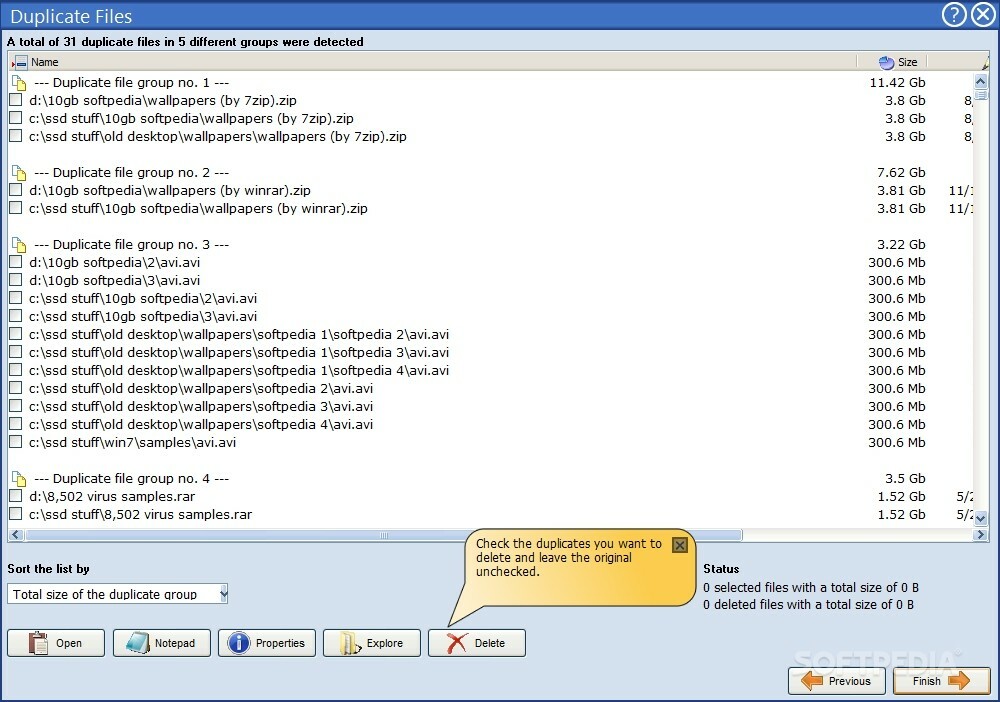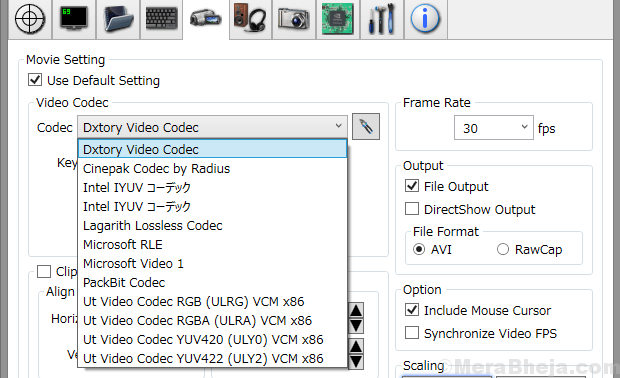En İyi 8 Ücretsiz Ekran Klavyesi Yazılımları: – Ekran klavyeleri, genellikle klavyenin sağlanmadığı akıllı telefonlarda ve tabletlerde gördüğümüz şeydir. Akıllı telefonlarda, ekran klavyeleri yazabilmenin tek yoludur, ancak bilgisayarlarda durum böyle değildir. Öyleyse, neden birileri PC veya dizüstü bilgisayarları için bir ekran klavyesine ihtiyaç duysun? Aslında bunun birçok nedeni olabilir. Örneğin, genellikle bilgisayar klavyeleri İngilizce yazı tipindedir ve belirli bir kullanıcı her zaman kendi ana dilinde veya daha rahat oldukları bir dilde yazmak isteyebilir. Söz konusu yazı tipini indirmek için karmaşık bir prosedür izlemek istemeyebilirler. Bu durumda, dillerinin tüm alfabesini sunan bir ekran klavyesi takdir edilebilir. Güvenlik, kullanıcıların ekran klavyelerini tercih etmelerinin bir başka nedenidir. Ekran klavyeleri, bilinmeyen veya genel bir ağdayken kullanıcıları korur, virüslerden ve diğer kötü niyetli kaynaklar ve kullanıcı kimlik bilgilerinin klavye izleme ile izlenmesini ve saklanmasını önler kaynaklar. İnternette birçok ekran klavyesi vardır, ancak her biri belirli işlevler sunar, bu nedenle kullanıcı daha çok kullanıcı korumasına mı yoksa çok işlevliliğe mi odaklanan bir ekran klavyesi isteyip istemediklerine karar vermek için. Burada en iyi 8 ücretsiz ekran klavyemizi listeliyoruz:
Ayrıca okuyun:Android Telefonunuz için en iyi Klavye uygulamaları
Ücretsiz Sanal Klavye
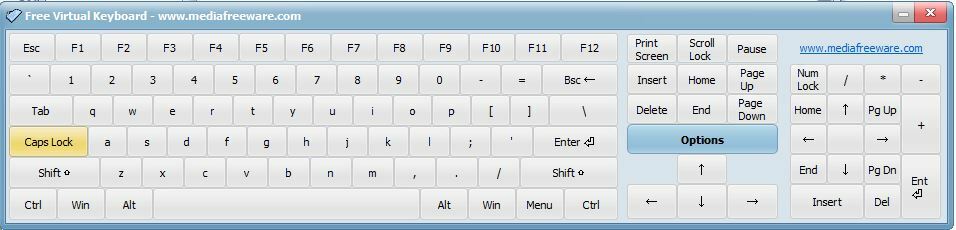
Bu uygulama tamamen ücretsiz ve gerçekten kullanışlıdır çünkü bir kalem sürücüde saklanabilir ve istediğiniz zaman takılıp kullanılabilir. Ekranda standart bir klavye görünümü sunar ve tıpkı fiziksel bir klavyenin yaptığı gibi herhangi bir pencerede yazmanıza olanak tanır. Uygulama kendini hızlı ve kolay bir şekilde yeniden boyutlandırabilir, böylece bir kullanıcı onu ihtiyaçlarına göre yeniden boyutlandırabilir. Kullanıcı, başlık çubuğuna tek bir tıklamayla klavyenin rengini bile değiştirebilir. Uygulamanın kurulumu kolaydır ve açık olan diğer tüm pencerelerin üstünde kalır, böylece kullanıcı kolayca erişebilir. Kullanıcı, klavyeyi ekranın herhangi bir yerinde yeniden konumlandırabilir ve gerekirse sayısal tuş takımını devre dışı bırakabilir. Bu uygulamanın tek dezavantajı, tüm dilleri desteklememesidir; kullanıcıya ekran klavyesiyle deneyimlerini kişiselleştirmeleri için yalnızca daha popüler veya iyi bilinenler ve sınırlı seçenekler sunulmaktadır. Aksi takdirde, bu uygulama denemeye değer.
Ücretsiz Sanal Klavyeyi buradan indirebilirsiniz: http://www.mediafreeware.com/free-virtual-keyboard.html
Ekran Klavyesi Taşınabilir
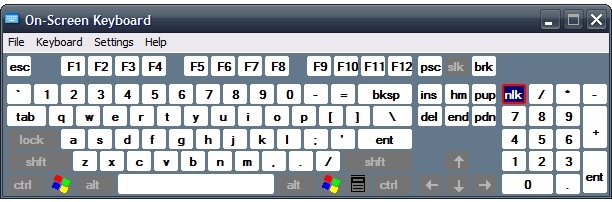
Bu uygulama özellikle çekici bir görünüme sahip değildir, ancak temel klavye işlevleri sunar ve ekranın etrafında yeniden konumlandırılması kolaydır. Taşınabilir Ekran Klavyesi, klavyeyi kullandığınızda yaptığınız ayarları bile ezberler ve bir dahaki sefere kullanmak istediğinizde bu ayarları korur, bu gerçekten harika bir özelliktir. Ancak güvenlik açısından bu uygulama, kullanıcıyı kötü amaçlı yazılımlardan veya parolalar gibi kullanıcı kimlik bilgilerini alan ve saklayan izleme kaynaklarından koruyamaz. Yine de donanım keylogging kaynaklarından koruma sağlar. Üstelik bu uygulama sistemde oldukça hafif ve USB'lerde kolayca saklanabiliyor, bu da adındaki “taşınabilir” iddiasını haklı çıkarıyor. Uygulamayla ilgili bir başka güzel şey de, Windows'un tüm sürümleriyle, hatta oldukça eski Windows 95'le bile uyumlu olmasıdır, böylece birçok Windows kullanıcısı bunu kullanabilir.
Taşınabilir Ekran Klavyesini buradan indirebilirsiniz: http://on-screen-keyboard-portable.en.softonic.com/
Konforlu Ekran Klavyesi Lite
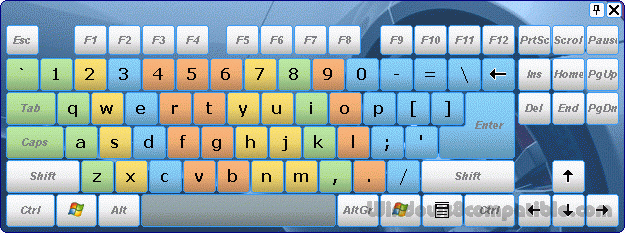
Bu ekran klavyesi, kullanıcının fare işaretçisini geleneksel bir klavye gibi kullanmasını sağlar. Konfor, ekran klavyenizi özelleştirmenize olanak tanır ve aslında metin önerilerini ve diğer çeşitli şekillerde yazılmış belirli karakterleri görüntüler. bu nedenle, o dilden yalnızca birkaç kelime veya karakter kullanmak istiyorsanız, belirli bir dil için ayrı bir klavye indirmenize gerek yoktur. dil. Bu, kullanıcının sistemlerinde çok fazla alan kazanmasını ve aynı amaç için çok fazla uygulamaya sahip olmanın getirdiği karışıklığı önlemesini sağlar. Ancak bu yazılımın önemli bir dezavantajı, Windows'un tüm sürümleriyle uyumlu olmamasıdır. Özellikle eski sürümlerle uyumsuzdur. Ayrıca, sunulan tüm seçenekler Comfort Lite'ta mevcut değildir, yalnızca 30 günlük denemede deneyebileceğiniz veya satın alabileceğiniz Pro sürümünde mevcuttur. Ancak Comfort Lite ücretsizdir, yani bu kesinlikle bir artı.
Comfort Ekran Klavyesi Lite'ı buradan indirebilirsiniz: http://download.cnet.com/Comfort-On-Screen-Keyboard-Lite/
Microsoft Ekran Klavyesi
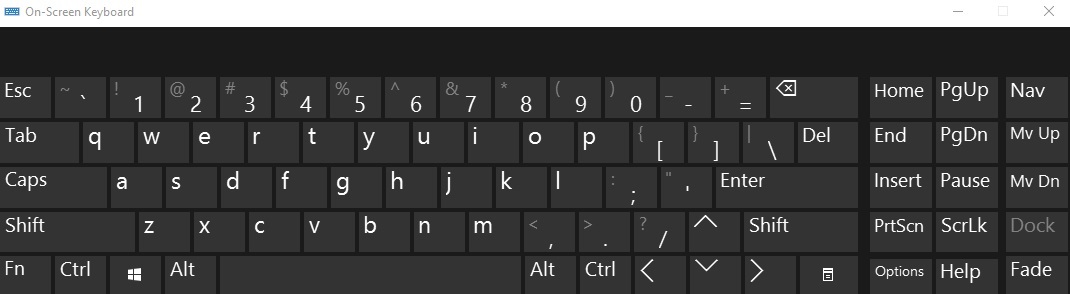
bu dahili ekran klavyesi Windows sistemiyle birlikte gelir. İmzalı Windows mavi başlık çubuğu ve arka planı ile temiz bir arayüz sunan bu uygulama elbette ücretsizdir. Bu klavyenin kullanımı son derece kolaydır ve herhangi bir ekstra yazılım indirmek istemeyen tüm Windows kullanıcıları tarafından büyük ölçüde tercih edilir. Standart ve genişletilmiş klavye olmak üzere iki düzende gelir. Genişletilmiş klavye düzeninde, sayısal tuş takımı dahil tüm tuşlar görüntülenirken, standart düzende yer kazanmak için belirli tuşlar atlanır. Ancak, bu ekran klavyesinin önemli bir dezavantajı, Windows 7 sürümü dışında yeniden boyutlandırılamamasıdır.
Microsoft Ekran Klavyesini etkinleştirmek için izlenecek adımlar şunlardır:
- Başlat menüsüne tıklayın ve Başlat menüsünden "Tüm Programlar" seçeneğini seçin.
- Aksesuarlar'a tıklayın ve ardından Erişilebilirlik'i seçin.
- “Ekran klavyesi” seçeneğini seçin.
Tıkla-N-Tipi
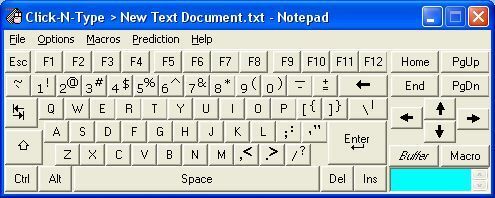
Mükemmel işlevselliği ile tanınan Click-N-Type, kullanıcının imleci kullanarak herhangi bir pencerede ve herhangi bir uygulamada yazmasına izin veren ücretsiz bir ekran klavyesi uygulamasıdır. Bu uygulama, herhangi bir akıllı telefon kullanıcısının aşina ve rahat olacağı Kelime Tahmini gibi harika özellikler sunar. Kullanıcının bir akıllı telefon tuş takımı deneyimi olmasa bile, bu uygulama onlar için kolaylaştırır. Çoklu dil özelliği desteklenir ve her bir kullanıcının klavye ihtiyaçlarına uyacak şekilde tasarlanmış bir klavye vardır. Yazım denetimi gibi gelişmiş özellikler sunulmaz, ancak uygulama güvenilirdir ve iyi performans gösterir. Zorlu kişilerin yazma ihtiyaçlarını bile göz önünde bulundurarak tasarlanan bu uygulama gerçekten de türünün tek örneği.
Click-N-Type'ı buradan indirebilirsiniz: http://cnt.lakefolks.com/
TouchIt Sanal Klavye
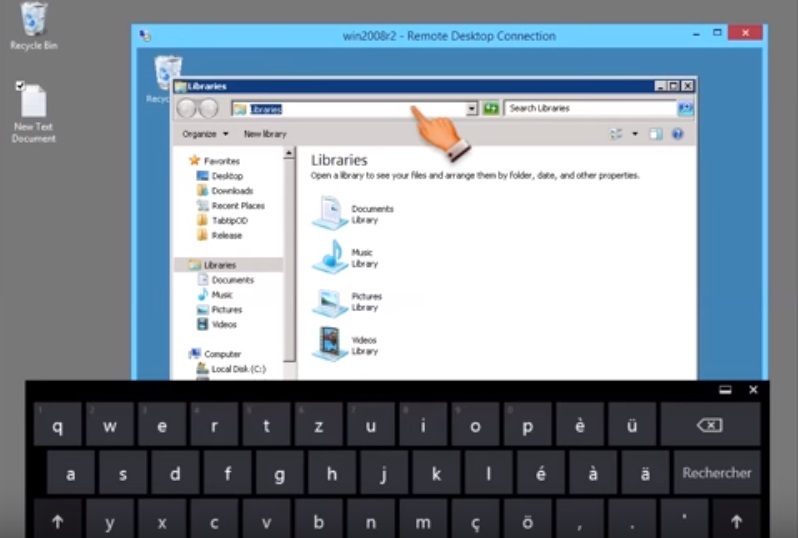
Bu ücretsiz ekran klavyesi, yerleşim açısından oldukça basittir ancak klavyenin kullanıcının isteklerine göre özelleştirilmesini sağlar. Uygulama, kullanıcının ekran klavyesini tekrar tekrar açmak zorunda kalmadan pencereler arasında geçiş yapabilmesi ve herhangi birini yazabilmesi için görev değiştirme gibi işlevler sunar. Uygulama ayrıca, Windows mesajları aracılığıyla diğer uygulamalarla etkileşime izin vererek kullanıcının klavyeyi bir tür kontrol paneli olarak kullanmasını sağlar. Kullanıcı, özelleştirirken klavye düzenine resim ekleyebilir ve yazı tiplerini de değiştirebilir. Birkaç kullanıcı, uygulamanın sürekli olarak çökmesinden şikayet etti, bu da uzun vadede devam ederse bir sorun olabilir. Başka bir dezavantaj, TouchIt tarafından sunulan seçeneklerin anlaşılması ve çalıştırılmasının biraz karmaşık hale gelmesi olabilir, bu nedenle deneyimsiz kullanıcılar için kesinlikle şaşırtıcıdır.
TouchIt Sanal Klavyeyi buradan indirebilirsiniz: http://chessware.ch/virtual-keyboard/
Neo'nun Güvenli Anahtarları
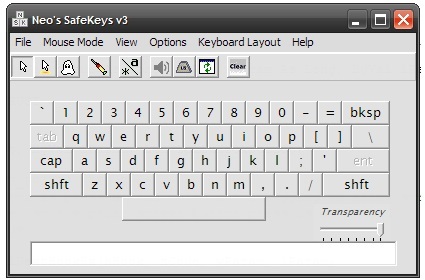
Çok sayıda özellik sunmaktan çok güvenliğe odaklanan bu uygulama, ekran kaydedicilere karşı mükemmel koruma sağlar. Klavye, kullanıcının ekranında her açıldığında, ekranın farklı bir bölümünde açılır ve uygulama klavyenin tam boyutunun her seferinde biraz değişmesini sağlar, böylece kötü amaçlı kaynaklar klavyesini izleyemez. hareket. SafeKeys kullanıcısının SafeKeys klavyesini kullanırken tıklaması gerekmediğinden, fare hareketi izlenemez. Neo'nun SafeKey'leri ayrıca kullanıcının şifrelerinin her zaman korunmasını sağlar. Bu güvenlik odaklı uygulama, bir ekran klavyesinde birinci öncelik olarak yüksek güvenliği hedefliyorsanız, düzenli bir düzen ve kullanıcı dostu bir arayüze sahiptir.
Neo'nun SafeKey'lerini buradan indirebilirsiniz: http://www.aplin.com.au/
Sıcak Sanal Klavye

Bu uygulama yalnızca ücretsiz bir deneme sürümü sunar; tam sürümünü istiyorsanız ödeme yapmanız gerekir. Ancak, özellikle yazılım ve uygulamalar söz konusu olduğunda, ödeme yapmadan ve taahhütte bulunmadan önce bir şeyi deneyebilmek ve onu memnuniyetinize göre değerlendirebilmek her zaman iyidir. Hot Virtual Keyboard çeşitli dilleri destekler ve kelimelerinizi sizin için tamamlayarak yazmanızı hızlandırmak için bir araç olarak otomatik tamamlama sunar. Bazı kullanıcılar bu aracı bir engel ve son derece sinir bozucu bulsa da, diğer kullanıcılar zamandan tasarruf etmek ve verimliliği artırmak için onu kutsadılar. Klavye düzenleri söz konusu olduğunda, Hot Virtual Keyboard geride kalmıyor - kullanıcının kendi kişisel klavyesini oluşturmak için aralarından seçim yapabileceği veya karıştırıp eşleştirebileceği 70'in üzerinde klavye düzeni sunuyor. Uygulama ayrıca, bir ağa bağlanmak veya bağlantıyı kesmek için tuş atamak, monitörü kapatıp açmak vb. gibi diğer birçok Windows işlevini kontrol etmek için kullanmanıza izin verir. Tek dezavantajı, yalnızca denemenin ücretsiz olmasıdır, ancak kullanıcı gerçekten beğenirse, satın almayı düşünebilirler. uzun vadeli bir yatırım, bir kez satın alındığında, uygulama daha fazla ödeme gerektirmez ve tam teklifler sunar Hizmetler.
Hot Virtual Keyboard'u buradan indirebilirsiniz: http://hot-virtual-keyboard.com/